Tu vuoi registrare una riunione su Google Meet ma non sapete come arrivarci?
Questo articolo rivela le migliori tecniche per registrare le riunioni di Google Meetpasso dopo passo, indipendentemente dal dispositivo:
- Utilizzare il funzione integrata da Google Meet,
- Utilizzare un estensione chiamata Bluedot,
- Utilizzare gli strumenti integrati nel PC.
- Utilizzate il vostro dispositivi mobili per registrare una riunione su Google Meet.
Découvrez la meilleure façon d’enregistrer un meeting sur Google Meet :
1. Utiliser la fonction intégrée d’enregistrement sur Google Meet
Google Meet dispose d’une fonctionnalité intégrée permettant aux utenti specifici d’enregistrer une réunion, sans avoir recours à des outils tiers.
Cependant, bien qu’elle soit utile et simple pour registrare una riunione è a portata di clic, ma ci sono alcune condizioni da soddisfare per qualificarsi.
a) Remplir les critères d’enregistrement
Prima di poter registrare le riunioni sulla piattaforma, è fondamentale verificare che si soddisfino le condizioni richieste. Quali condizioni?
| 🗒️ Condizioni | ▶️ Dettagli |
|---|---|
| Avere un account Spazio di lavoro Google | Vous devez disposer d’une Edizione Google Workspace per registrare una riunione di Google Meet (Essentials, Business, Standard/plus o Enterprise). |
| Autorizzazione richiesta | Il faut que l’administrateur de la réunion ait ha attivato questa funzione d’enregistrement pour votre compte. |
| Delle ruoli specifici | Vous devez être l’organizzatore Dove co-organizzatore per registrare una riunione su Google Meet. |
| Spazio di archiviazione sufficiente | È necessario avere un spazio sufficiente su Google Drive, là où serait stocké l’enregistrement par la suite. |
| Per essere su computer | Cette fonctionnalité native de Google Meet n’est disponible que sur PC. |
b) Lancer l’enregistrement
Avete spuntato tutte le caselle? Ecco tutti i passaggi per registrare un Riunione Google Meet :
- Incontro su Incontro con Google dal browser,
- Partecipare o creare un'associazione prossima riunione,
- En bas à droite de l’écran, cliquez sur l’Icona delle attività.

- Une nouvelle fenêtre s’ouvrira, vous permettant d’enregistrer une réunion,
- Fare clic sul pulsante Registrazione,

- Désormais, lancez l’enregistrement, en cliquant sur le bouton Démarrer l’enregistrement,
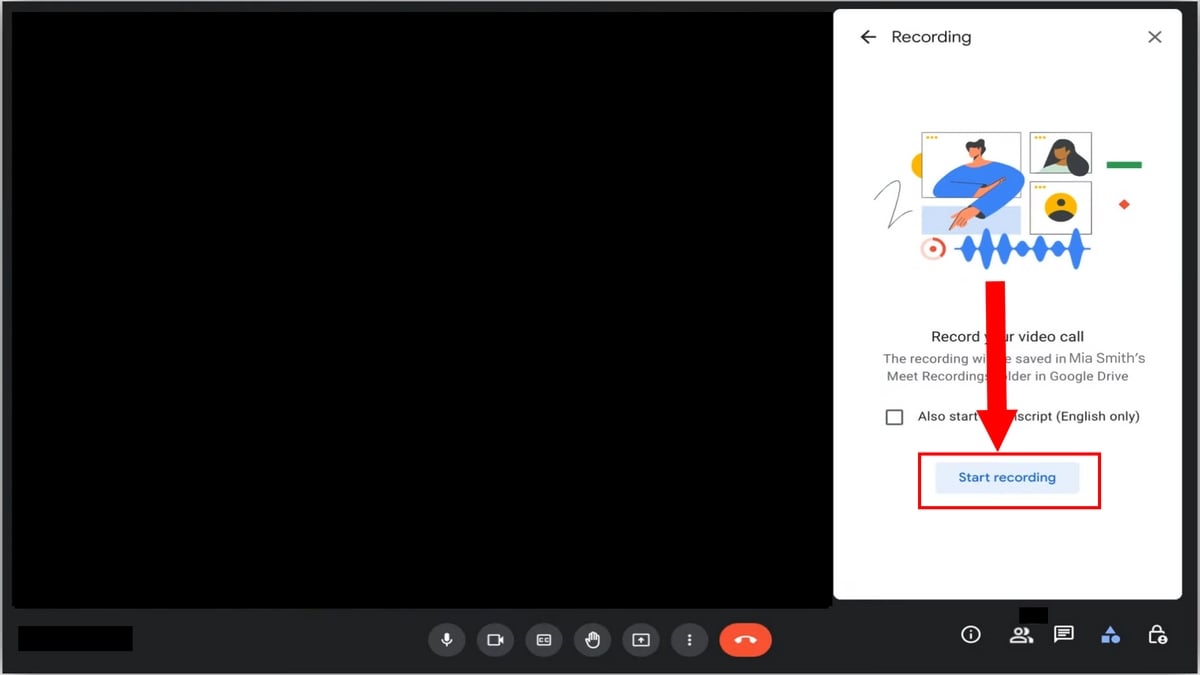
- Notez que tous les participants seront notifiés qu’un enregistrement est en cours. Il y aura une indication avec mention Registrazione in alto a destra dello schermo.
- Si vous voulez arrêter l’enregistrement, il suffit de cliquer sur le panneau Attività,
- Poi cliccate su Registra e infine su Arrêter l’enregistrement.

Vous souhaitez partager des contenus avec du textes lors d’une réunion mais ils sont illisibles ? Découvrez come invertire la fotocamera su Google Meet !
c) Trovare la riunione registrata
Maintenant que vous avez fini d’enregistrer une réunion Google Meet, sachez que :
- È possibile trovare tutte le registrazioni di Google Meet in Google Drivein una cartella chiamata Incontrare le registrazionisotto La mia unità.
- Vous pouvez cliquer sur l’icona di condivisione si vous souhaitez l’envoyer à d’autres personnes.
- A tal fine, inserire il loro indirizzo e-mail, impostare le autorizzazioni necessarie e quindi premere mandare.
Non si soddisfano tutte le condizioni per la registrazione di una riunione su Google Meet avec sa fonctionnalité intégrée ? Ne vous inquiétez pas ! Il existe d’autres outils, encore plus faciles pour vous aider !
2. Utilizzando un'estensione del browser: Bluedot
La seconda tecnica consiste nell'utilizzare un'estensione chiamata Bluedot.
- 🆓 Gratuito : Vous n’êtes pas obligé de disposer d’un compte Google Workspace pour y arriver.
- ⭕ Aucune restriction d’accès : Vous pouvez enregistrer une réunion, même si cous n’êtes pas l’hôte de la réunion.
a) Télécharger l’extension sur votre appareil
Il primo passo è quello di installer l’extension sul dispositivo.
Pour installer l’extension :
➡️ Installare Bluedot gratuitamente ⬅️
- Una volta sul sito, cercate il pulsante Aggiungere a Google Chrome,
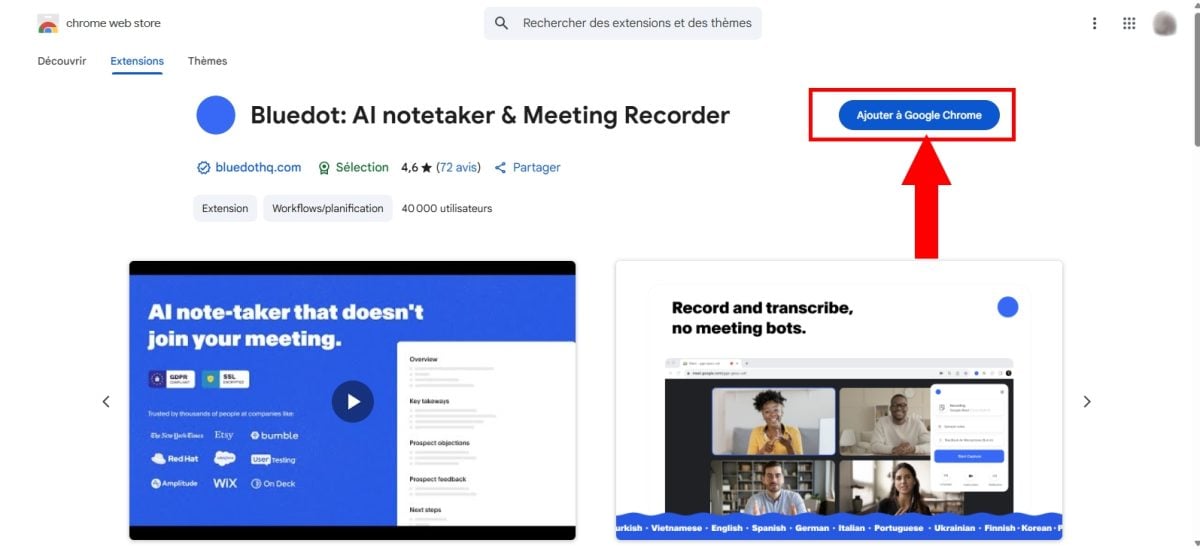
- Vous serez invité à confirmer l’ajout de l’extension, pour accepter cliquez sur Aggiungi estensione.
- Une fois téléchargée, vous le verrez apparaître dans l’outil estensione in alto a destra de l’écran,
- N’hésitez pas à l’épingler en cliquant sur l’épingle en rouge à côté de Bluedot,
- D'ora in poi, vi verrà chiesto di creare un nuovo spazio di lavoroe si otterrà un'interfaccia come questa,

- Facendo clic su Portami a Google Meetsi arriva a Google Meet.
b) Andare su Google Meet
- Iscriviti ora a riunione con un link o un invito,
- A tal fine, fare clic su Nuova riunione O Inserire un codice o un link.
c) Registrare la riunione
- Ensuite, lorsque vous êtes sur une réunion, et que vous voulez lancer l’enregistrement, cliquez sur l’outil extension ou sur Bluedot si vous l’avez déjà épinglé,
- Puis une nouvelle fenêtre s’ouvrira et vous devez cliquer sur Avvio della cattura pour lancer l’enregistrement,

- Si può anche provare il Ctrl + Turno + S pour démarrer l’enregistrement,
- Naturalmente, è possibile fare clic su Audio/video situé en bas de Start Capture, en amont pour personnaliser la qualité de la vidéo, le son, le traitement d’enregistrement et autres.

- Ensuite, vous saurez que votre réunion est en cours d’enregistrement en voyant la mention Attivo située à côté du micro, dans la barre d’outils en bas à droite de l’écran,
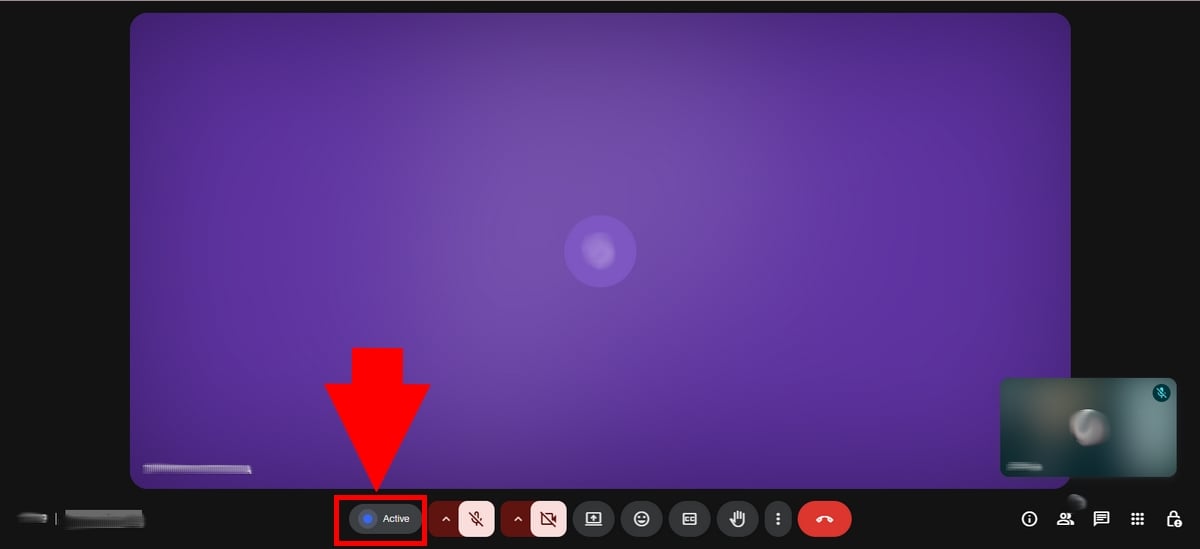
- Se si desidera metterlo in pausa, fare clic sul pulsante Pausa Dove Finitura se avete finito.

- Si vous choisissez la seconde option, vous serez alors redirigé vers une nouvelle page, qui est l’interface de Bluedot, où vous allez accéder à l’enregistrement de la Riunione Google Meet appena registrato.
d) Enregistrer un partage d’écran
Ecco come Condividete il vostro schermo con Bluedotdurante un Google Meet :
- Per partecipare a una riunione, seguire la stessa procedura descritta sopra,
- Cliquez sur l’icône schermo, all'indirizzo à côté de l’icône de vidéo quindi selezionare gli elementi che si desidera acquisire come video,
- Lorsque vous aurez fini, il ne vous reste plus qu’à cliquer sur Interrompere la presentazione, situé en haut à droite de l’écran.

e) Trovare la riunione registrata
Ora è possibile visualizzare la riunione registrata su Incontro con Google et vous vous demandez où est-ce qu’elle pourrait être ?
- Quando si fa clic sul pulsante Smettere di condividereVerrà visualizzata una nuova pagina, che rappresenta l'area di lavoro,
- Quindi fare clic sul pulsante Riunione,
- Il video verrà salvato in questa libreria Bluedot.
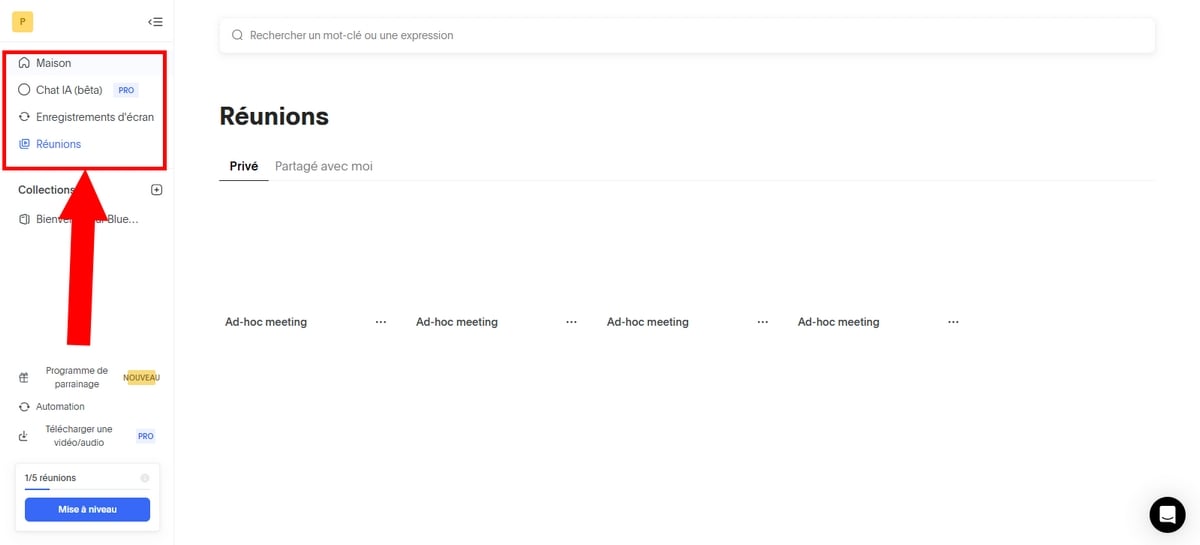
Cosa ne pensate? Siete pronti a registrare una riunione con Bluedot?
📹 Registrate una riunione con Bluedot 📹
3. Registrazione di Google Meet con strumenti gratuiti per PC
a) Su Windows
Vous pouvez utiliser l’enregistreur d’écran del computer per registrare rIncontro con Google :
- Recherchez “Outil Capture d’écran” nella barra di ricerca di Windows, quindi aprirlo,
- Cliquez sur l’outil,
- Tenere quindi premuto il tasto Windows + Shift + R pour démarrer l’enregistrement,

- Si può scegliere di selezionare manualmente l'area da catturare,
- Un compte à rebours de 3 à 1 démarrera, puis l’enregistrement commencera,
- Una volta selezionata la zona, fare clic su Avvio per avviare l'acquisizione video,
- Ora avete due opzioni: Sospendere facendo clic sul pulsante Pausa (nero) o Arrêter l’enregistrement facendo clic sul pulsante rosso.
- Infine, è possibile salvare il file video registrato sul dispositivo.
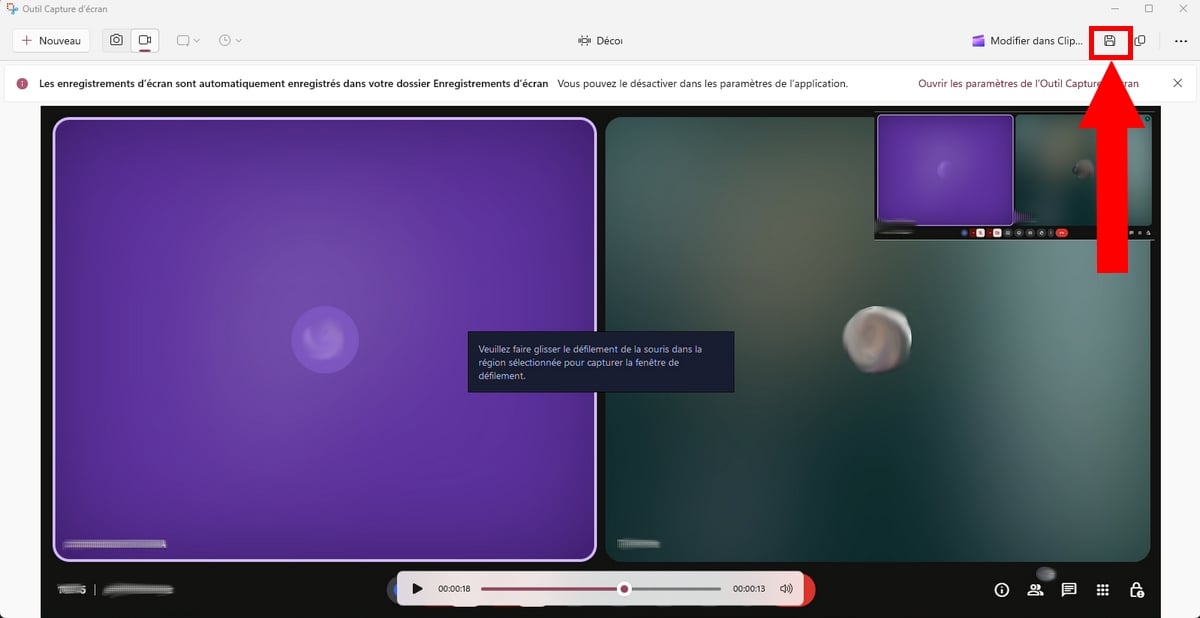
b) Su Mac
- Vous pouvez également utiliser l’outil capture d’écran sur Mac pour enregistrer facilement une réunion sur Incontro con Google.
- Utilizzare il Maiuscolo + Comando + 5 per avviare la registrazione.
- Come per Windows, è possibile anche selezionare la zona che si desidera catturare in video prima della registrazione,
- Désormais, vous pouvez lancer l’enregistrement en cliquant sur registrare.
- Seguire le istruzioni riportate di seguito per registrare correttamente una riunione su Google Meet.
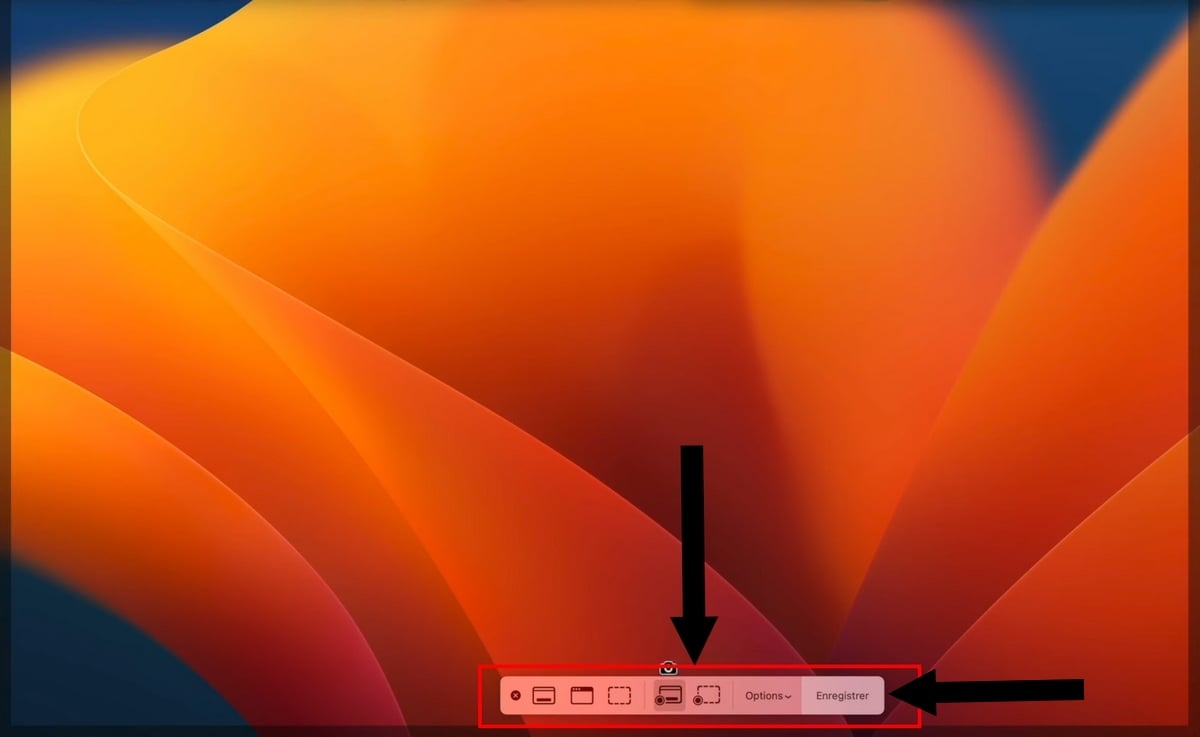
4. Registrazione di una riunione su Google Meet con il mio telefono
Come già accennato, l'integrazione di Google con Meet n’est disponible que sur PC, même si vous disposez d’un compte Google Workspace compatible avec cette fonctionnalité. De même, l’extension Bluedot n’est disponible que sur ordinateur.
Voici les solutions qui s’offrent à vous sur mobile :
Su Android :
- Partecipare a una riunione Incontro con Google,
- Balayez le haut de l’écran et cliquez sur l’enregistrement d’écran nel menu,

- Lancez l’enregistrement de la réunion sur Incontro con Google sul dispositivo e attivare il microfono per registrare i suoni.
- Pour arrêter l’enregistrement, il suffit de cliquer sur le pulsante rosso,
- Questo verrà salvato nella cartella galleria.
Su iPhone :
Per registrare una videoconferenza su iPhone :
- Unirsi a un Riunione Google Meet à l’aide d’un lien ou d’une invitation,
- Dans le panneau de contrôle, cliquez sur l’icona cerchio con pastello pour lancer l’enregistrement,

- Dopo aver fatto clic su questo pulsante, andare su l’application Google Meet,
- Per arrêter l’enregistrementfare clic sulla barra rossa che appare nella parte superiore dello schermo, quindi fare clic su Fermare ou bien ouvrez à nouveau le centre de contrôle et cliquez sur l’enregistreur d’écran.
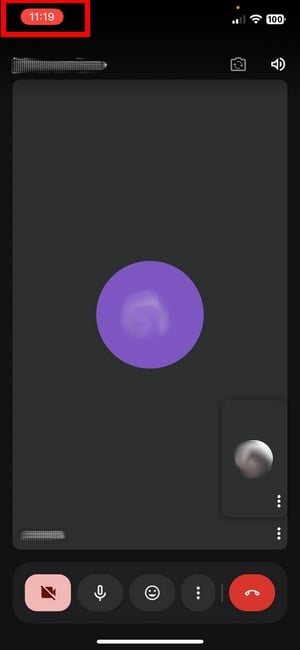

- Questo verrà salvato in Foto.
Domande frequenti
Posso registrare una conversazione di Google Meet?
Esistono diverse opzioni per registrare una riunione su Google Meet:
- Utilizzare il funzione integrata de l’application Google Meet,
- Utiliser l’Estensione Bluedot che è gratuito,
- Utilizzo outils de capture d’écran su PC o cellulare.
Comment activer l’enregistrement automatique en tant qu’administrateur sur Google Meet ?
È possibile registrare una riunione utilizzando automatico sur Google Meet en tant qu’administrateur de la réunion.
- Collegarsi al console d’administration Google con il proprio account di amministratore,
- Assurez-vous de disposer d’une édition Compatibile con Google Workspace avec l’enregistrement,
- Poi vai a Menù ⇒ Applicazioni ⇒ Spazio di lavoro Google ⇒ Incontro con Google ⇒ Impostazioni video Incontrare puis choisissez l’option Registrazione e spuntarla ⇒ registrare.
Perché non riesco a registrarmi su Google Meet?
A volte Riunioni di Google Meet non possono essere registrati, per i seguenti motivi:
- L’enregistrement è stato disattivato par l’administrateur de la réunion pour votre compte,
- Vous ne disposez pas d’une éEdizione Workspace adattataSi tratta di Business Standard/Business Plus o Enterprise Standard e Enterprise Plus, Teaching and Learning Upgrade e Education Plus, Essentials, Enterprise Essentials o Enterprise Essentials Plus.
- Il arrive également que l’enregistrement soit désactivé car vous êtes dans une sessione a piccoli gruppi.
Come si recupera una registrazione di Google Meet?
Potete trovare tutti i vostri Registrazioni di Google Meet a seconda degli strumenti utilizzati per registrare la riunione.
| 🛠️ Strumenti utilizzati | 📂 Emplacement de l’enregistrement |
|---|---|
| Funzione integrata da Google Meet | Google Drive |
| L'espansione Bluedot | Stockés dans l’application Bluedot, dans votre espace de travail. |
| Dispositivi mobili (Android/iPhone) | Galleria/Foto |
Ci auguriamo sinceramente che questa guida vi abbia aiutato a registrare le riunioni su Google Meet con gli strumenti a vostra disposizione.
Se avete Domande, n’hésitez pas à les poser dans la zone commentaire ! Nous serions ravis de vous aider !







